iPad: SIM-kártya behelyezése vagy eltávolítása
Tanulja meg, hogyan férhet hozzá a SIM-kártyához az Apple iPaden ezzel az útmutatóval.
A jegyzetek nagyszerű lehetőséget nyújtanak az információk későbbi elmentésére. Ha nem siet, többféleképpen is megőrizheti adatait, hanem személyre szabhatja azokat. De ha az utolsó dolog, ami az idő, akkor gyorsan és megbízhatóan kell jegyzeteket készítenie.
Az iPadOS rendszerben néhány módszerrel gyorsan készíthet jegyzeteket azokra az időszakokra, amikor éppen fut. De ha van egy kis szabadideje, van néhány nagyszerű alkalmazás, amellyel személyesebbé teheti jegyzeteit.
A jegyzetek létrehozásának gyors módja, ha hosszan megnyomja a jegyzet ikont. Néhány másodperc múlva egy sor opció jelenik meg a jegyzetek ikonja alatt. Az Új megjegyzés opció lesz az első a listán.
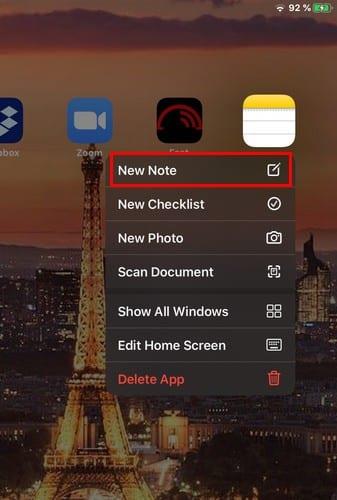
Ha rendszeresen ellenőrzi a Mai nézet képernyőjét, nagyszerű ötlet egy gyors elkészítési mód. A Mai nézet eléréséhez csúsztassa az ujját balra a kezdőlapról, ha iPadje álló módban van. Ha fekvő módban van, csúsztassa az ujját teljesen lefelé a Mai nézetben a kijelző bal oldalán, és érintse meg a Szerkesztés lehetőséget.
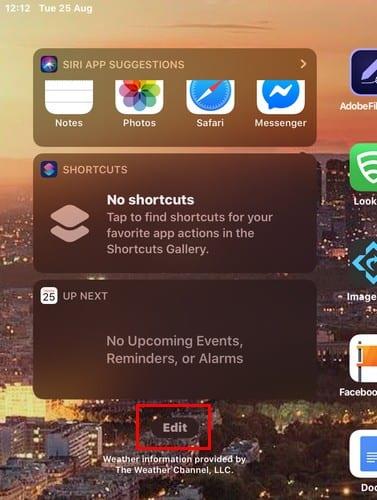
Húzza le az ujját a További widgetek részhez, és érintse meg a zöld pluszjelet, hogy hozzáadja a kedvencekhez. Ha úgy gondolja, hogy rendszeresen szüksége lesz a Jegyzetek alkalmazásra, a legjobb, ha a kedvencekhez rögzíti. Ezt úgy teheti meg, hogy megnyomja a három sort, és áthúzza a Rögzített kedvencek szakaszba.
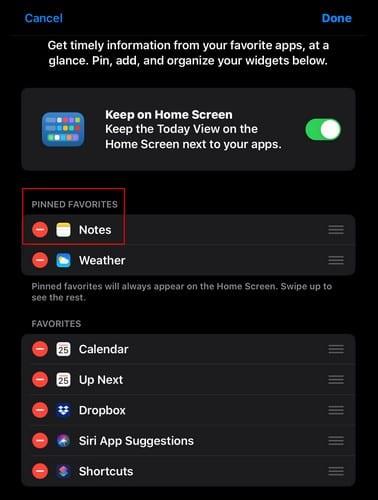
Mostantól minden alkalommal, amikor az iPad fekvő/álló módban van, ez lesz az első widget a listán.
Ha beállította a Siri-t, létrehozhat egy gyors jegyzetet a következő szöveggel: „Hé uram, hozzon létre egy jegyzetet”. A Siri megkérdezi, mit szeretne mondani a jegyzetben, és visszaküldi, ha végzett.
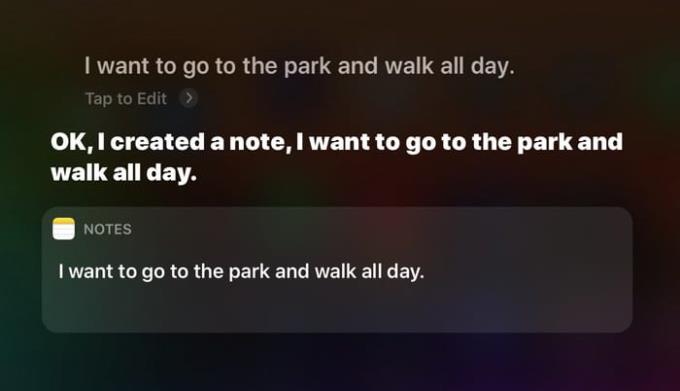
Ha hozzáadja a jegyzetek ikont a vezérlőközponthoz, további lehetősége van gyors jegyzetek létrehozására iPaden. A jegyzetek ikonjának a Vezérlőközponthoz való hozzáadásához lépjen a Beállítások > Vezérlőközpont > Vezérlők testreszabása menüpontra . Keresse meg a Jegyzetek opciót, és érintse meg a zöld gombot, hogy hozzáadja a fenti, Beletartva részhez.
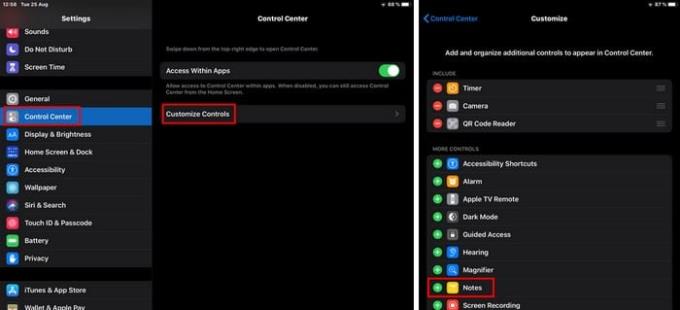
Ha ezt megtette, menjen át a Vezérlőközpontba, és a jegyzetlehetőségek alul fognak megjelenni.
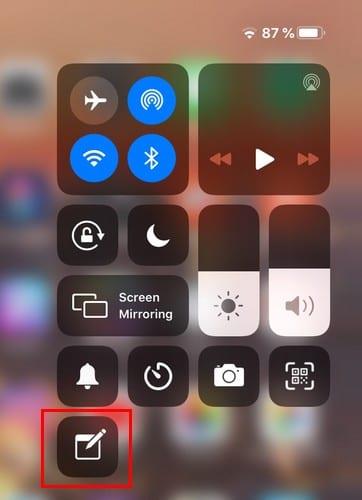
Ha megérinti a jegyzetek ikont, megnyílik a jegyzetek alkalmazás. Miután megnyílik a jegyzetek alkalmazás, koppintson a levélírás gombra, és már mehet is.
Valahányszor meg kell tennie valamit, mindig jó tudni, hogy egynél több lehetőség közül választhat. Az, hogy melyiket választja, attól függ, hogy mennyi ideje van jelenleg a kezében. Szerinted melyik módszert fogod a legtöbbet használni? Ossza meg gondolatait az alábbi megjegyzésekben.
Tanulja meg, hogyan férhet hozzá a SIM-kártyához az Apple iPaden ezzel az útmutatóval.
Tudja meg, hogyan változtathatja meg a hiperlinkek színét a Word alkalmazásban Windows 11, macOS, iPad stb. rendszereken. Az eljárások érvényesek a Word 365, Word 2021 stb. verziókra.
Szeretné javítani az iPhone vagy iPad fagyott vagy zárolt képernyő problémáit? Olvassa el ezt a cikket, hogy néhány egyszerű módszert találjon, mielőtt felkeresné az Apple támogatást.
Személyre szabhatja iPadját, hogy a saját megjelenését adja neki. Íme néhány hasznos javaslat, hogy elkezdhesse a változtatásokat, például a betűtípus stílusát.
Túl kicsi az iCloud tárolója? Olvassa el ezt a cikket, és tudja meg, hogyan törölheti az alkalmazásokat az iCloud-ból iPaden, iPhone-on, Mac-en és Windows PC-n.
Ha szereted módosítani az iOS beállításait, vagy problémák megoldásához szeretnéd visszaállítani azokat, érdemes megtanulnod, hogyan állíthatod vissza az iPhone és iPad beállításait. Olvasd el most!
Kíváncsi arra, hogyan lehet fájlokat átkonvertálni Windowsról iPhone vagy iPad készülékekre? Ez a lépésről lépésre útmutató segít Önnek ebben a feladatban.
A sötét módot 2016-ban vezette be a Microsoft. Az Office legújabb verziója lehetőséget kínál, hogy válasszon a két elérhető sötét mód közül.
Állítsa vissza a kezdőképernyő ikonokat arra, amilyen volt, amikor először bekapcsolta iPad-jét, és kezdjen újra rendszerezni az ikonokat, hogy könnyebben megtalálhassa őket. Itt vannak a követendő egyszerű lépések.
Javítson ki egy hibát, amelynél Nem sikerült megnyitni az oldalt, túl sok az átirányítás, amikor Apple iPhone vagy iPad készülékén böngészik az interneten.
A legjobb jegyzetkészítő alkalmazást keresi iPadhez? Ebben a cikkben megtalálja a kiválasztott alkalmazásokat tudományos, személyes, szakmai vagy üzleti használatra.
Mutatunk néhány lépést annak kipróbálásához, ha az iPhone vagy iPad Camera alkalmazás fekete képernyőt jelenít meg, és nem működik megfelelően.
Gyakran néhány lépéssel saját maga is kijavíthatja az Apple iPad képernyőjének problémáit, ahol a hullámos vagy halvány képpontok jelennek meg.
Állítsa be, hogy zenéje ismétlődjön Apple iPhone, iPad vagy iPod Touch készüléken ezzel az egyszerű oktatóanyaggal.
Számos módot mutatunk be a rádió kikapcsolására Apple iPhone, iPad vagy iPod Touch készülékeken.
Ebből az oktatóanyagból megtudhatja, hogyan tölthet le fájlokat Apple iPad készülékére a Dropbox szolgáltatásból.
Az iPhone készülékek egy kevéssé ismert funkciója az, hogy az iMessage-en keresztül automatikus választ állíthat be, ha nem elérhető, akárcsak akkor, amikor kint van.
Az iPad felhasználók minden frissítéssel élvezhetik a várva várt funkciókat. A frissítések általában azt jelentik, hogy végre kijavítják azokat a problémákat, amelyekkel meg kellett küzdeniük
Az Apple iPad személyre szabása elengedhetetlen. Személyes hatást ad az iPadnek, és sokkal kellemesebbé teszi a használatát. Nem is olyan régen az iPad megkapta
Segítség a hiányzó App Store ikon megtalálásához Apple iPhone vagy iPad készülékén.
Az Apple jobban teljesít, mint a legtöbb cég az adatvédelem terén. De az iPhone összes alapértelmezett beállítása nem a felhasználó érdekeit szolgálja.
Ezzel a műveletgombbal bármikor felhívhatja a ChatGPT-t a telefonjáról. Íme egy útmutató a ChatGPT megnyitásához az iPhone-on található műveletgombbal.
Hogyan készíthetsz hosszú képernyőképet iPhone-on, könnyedén rögzítheted a teljes weboldalt. Az iPhone görgethető képernyőkép funkciója iOS 13 és iOS 14 rendszereken érhető el, és itt egy részletes útmutató arról, hogyan készíthetsz hosszú képernyőképet iPhone-on.
Az iCloud-jelszó módosításához többféleképpen is lehetőséged van. Az iCloud-jelszavadat megváltoztathatod a számítógépeden vagy a telefonodon egy támogatási alkalmazáson keresztül.
Amikor egy közösen készített albumot küldesz valaki másnak iPhone-on, az illetőnek bele kell egyeznie a csatlakozásba. Az iPhone-on többféleképpen is elfogadhatod az album megosztására vonatkozó meghívókat, az alábbiak szerint.
Mivel az AirPodsok kicsik és könnyűek, néha könnyű elveszíteni őket. A jó hír az, hogy mielőtt elkezdenéd szétszedni a házadat az elveszett fülhallgatód keresése közben, nyomon követheted őket az iPhone-oddal.
Tudtad, hogy attól függően, hogy az iPhone-od gyártási régiója hol készült, eltérések lehetnek a más országokban forgalmazott iPhone-okhoz képest?
Az iPhone-on a fordított képkeresés nagyon egyszerű, ha a készülék böngészőjét használhatja, vagy harmadik féltől származó alkalmazásokat is használhat további keresési lehetőségekért.
Ha gyakran kell kapcsolatba lépned valakivel, néhány egyszerű lépéssel beállíthatod a gyorshívást iPhone-odon.
Az iPhone képernyőjének vízszintes elforgatása segít filmeket vagy Netflixet nézni, PDF-eket megtekinteni, játékokat játszani... kényelmesebben és jobb felhasználói élményben részesülni.




























